Creo 4.5 概念: 使用“编辑定义”编辑特征
类型 - 例如,将伸出项更改为切口。
大小 - 增大或减小特征。
形状 - 例如,将圆切口更改为方切口。
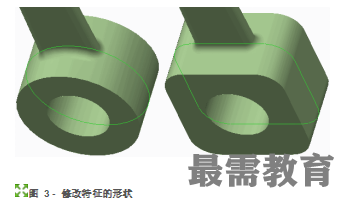
位置 - 将切口从一个参考移动到其他参考。
参考 - 更改特征的位置或更改尺寸参考。

选项 - 更改特征的其他细节,例如深度。

完成编辑特征的定义后,系统会自动为您重新生成模型以包含您刚刚进行的更改。
在“编辑定义”(Edit Definition) 中,您可以通过以下方式修改模型:
1.使用操控板进行编辑 - 操控板为图形区域,可在其中更改特征的类型、大小、形状和位置。
2.使用拖动控制滑块进行编辑 - 通过操纵拖动控制滑块可直接在模型上更改特征。所做更改动态显示在图形窗口中。
3.使用各种上下文相关的选项 - 可通过右键单击动态预览或拖动控制滑块访问这些选项。
操控板右侧的图标集可执行以下操作:
“预览特征”(Preview Feature)  - 提供完成特征或元件在图形窗口中的外观预览。
- 提供完成特征或元件在图形窗口中的外观预览。
“暂停特征”(Pause Feature) - 暂停当前特征的编辑定义操作,使您能够执行其他功能,如插入基准特征。
- 暂停当前特征的编辑定义操作,使您能够执行其他功能,如插入基准特征。
“恢复特征”(Resume Feature)  - 恢复暂停的特征编辑定义操作。
- 恢复暂停的特征编辑定义操作。
过程设置:
1.为避免命名冲突,建议您先保存您的工作,然后单击“文件”(File)>“关闭”(Close)直到不显示任何模型,再单击“文件”(File)>“管理会话”(Manage Session)>“拭除未显示的”(Erase Not Displayed)。
2.单击“文件”(File)>“管理会话”(Manage Session)>“设置工作目录”(Set Working Directory),然后导航到PTCU\CreoParametric2\Edit\Definition文件夹并单击“确定”(OK)
3.单击“文件”(File)>“打开”(Open)然后双击EDIT-DEFINITION.PRT。




点击加载更多评论>>